Не работает микрофон в блютуз наушниках jbl
В этой статье я покажу, как настроить работу микрофона на Bluetooth наушниках, при их подключении к компьютеру, или ноутбуку с установленной Windows 10. Чтобы можно было использовать наушники в качестве Bluetooth-гарнитуры для общения в разных программах (Zoom, Viber, Скайп и т. д.) , в играх, или использовать микрофон для других задач. Это очень удобно, без проводов.
Практически все беспроводные наушники имеют встроенный микрофон. Как какие-то классические модели, так и популярные сегодня TWS (раздельные) наушники, спортивные модели и т. д. Даже в Bluetooth колонках обычно есть микрофон и его так же можно использовать на компьютере или ноутбуке. И если при подключении таких наушников к мобильным устройствам проблем с работой микрофона нет, то в той же Windows 10 микрофон может не работать. Не редко его нужно дополнительно включать, настраивать и проверять работу в разных приложениях.
Я проверил работу микрофона на двух наушниках: JBL E45BT и AirPods 2 (как оказалось, микрофон на AirPods так же отлично работает в Windows 10) . И на беспроводной колонке Sony. Проверял как на ноутбуке, так и на компьютере с подключенным USB Bluetooth адаптером. На ноутбуке у меня изначально микрофон не работал вообще. Он отображался в настройках, но был не активный, меня через него не слышали. Как позже оказалось, он был отключен в настройках конфиденциальности. Расскажу об этом в статье более подробно, вдруг у вас такой же случай.
Настройка и проверка микрофон на беспроводных наушниках
Первым делом нужно подключить беспроводные наушники к компьютеру. Скорее всего, у вас они уже подключены. Если нет, смотрите инструкцию: как подключить Bluetooth наушники к компьютеру или ноутбуку на Windows 10. И отдельная инструкция по подключению AirPods.
Дальше нужно проверить статус подключенных наушников. Возле них должно быть написано "Подключенный голос, музыка" (может быть только "Подключенный голос") . Это значит, что наушники могут использоваться как Bluetooth-гарнитура.
Дальше открываем параметры звука и переходим в "Панель управления звуком".

Откроется окно, в котором нужно перейти на вкладку "Запись". Там должен быть наш микрофон (наушники) и он должен быть включен. Выбран как устройство по умолчанию (нажав на него правой кнопкой мыши) .

Чтобы проверить, работает микрофон или нет, нужно начать что-то говорить, или постучать по наушниках, и в этот момент смотреть на шкалу справа. Она должна двигаться.

Такую же проверку можно выполнить в настройках практически любого приложения, которое использует микрофон. Например, в Скайпе.

Микрофон, который появился после подключения беспроводных наушников отображается в системе и работает. При разговоре шкала определения уровня громкости микрофона двигается. AirPods 2 в качестве Bluetooth-гарнитуры в Windows 10 работают отлично.
Важный момент: при использовании наушников в качестве Bluetooth-гарнитуры звук в наушниках будет не очень хорошего качества. Такая особенность работы протоколов передачи звука по Блютуз. Либо качественный стерео звук без использования микрофона, либо моно звук и работающий микрофон. Более подробно можете почитать в этой статье.Дальше мы рассмотрим возможные проблемы и их решения.
Почему не работает микрофон на Bluetooth наушниках?
В большинстве случаев проблемы две:
- Микрофон (Головной телефон) не отображается в настройках звука в Windows 10. Или отображается, но устройство отключено ("Соединение прервано", "Отключено") .
- Устройство есть в настройках звука, но микрофон не работает. Шкала, которая показывает активность микрофона не двигается при разговорное, собеседники вас не слышат.
Только "Подключенная музыка" и "Головной телефон" отключен
Выглядит это обычно вот так:

Статус "Отключено", или "Соединение прервано".

Решения:
Если микрофон есть, он включен, но не работает (вас не слышно)
Это та проблема, которая была у меня. В настройках вроде все отлично, но микрофон не реагирует на звук. При проверке шкала не двигается. Причина может быть в том, что он отключен в настройках конфиденциальности.
Надеюсь, вам удалось настроить работу микрофона на беспроводных Блютуз наушниках. Если статья не помогла, у вас проблема, о которой нет информации в статье, то задайте свой вопрос в комментариях. Только небольшая просьба: укажите модель наушников, какая установлена система Windows на компьютере, и прикрепите скриншот окна "Звук" (вкладка "Запись") .
Если у вас вдруг перестал работать микрофон на наушниках, тому есть два объяснения — механическая или системная неисправность. Первая чаще всего проявляется внезапно, спустя некоторое время удачного пользования гарнитурой. Что касается второй, она заявляет о себе со временем, ей часто предшествует переустановка драйверов, обновление ПО, установка новых приложений.
👑Популярные наушники👑

Основные причины неисправностей микрофона на наушниках
Почему не работает микрофон на наушниках? Чаще всего он отказывается служить по следующим причинам:
- На компьютере, ноутбуке или смартфоне сбиты необходимые настройки.
- Гарнитура подключена неправильно, в другой порт.
- Сами наушники с микрофоном технически неисправны.
- Используемая гарнитура несовместима с устройством, его операционной системой.
- Неисправны гнезда, порты, штекеры.
- В системе отсутствуют необходимые аудио-драйверы.
- Компьютер был подвержен вирусному заражению.
Выясним, что делать, если не работает микрофон.
Проверка работы микрофона
Итак, не работает микрофон на наушниках. Первым делом нужно убедиться, что установлены и обновлены до последней версии все необходимые драйверы звуковой карты. Обычно они входят в стандартный комплекс ПО, но могут «самоустраниться» при обновлении или установке системы.
Чтобы проверить наличие нужных драйверов на компьютере, сделайте следующее:
- Зайдите в «Диспетчер устройств».
- Перейдите к подзаголовку «Звуковые и игровые устройства».
- Перед вами откроется перечень драйверов.
- Активируйте их автоматическое обновление.
- Если никаких драйверов нет, найдите и установите стандартный Realtek HD Audio.
Не работает микрофон на наушниках Windows? Другая частая причина, по которой вдруг перестает нормально функционировать эта аппаратура — общий сбой системы. Здесь делу поможет последовательная диагностика:
- Если у вас беспроводная гарнитура, проверьте состояние Bluetooth-модуля. При необходимости активируйте его или обновите установленные драйверы.
- Кликните правой клавишей мышки на иконку динамика в системном трее.
- Остановитесь на пункте «Записывающие устройства».
- Там должен находится искомый микрофон — убедитесь, что на его иконке стоит зеленая галка, а сама гарнитура выбрана устройством по умолчанию.

У вас Windows 10: не работает микрофон на наушниках. Убедитесь, что звук действительно не записывается. Для этого на компьютерах и ноутбуках с Windows:
- Подключают гарнитуру к устройству.
- Заходят в «Пуск»: Все программы — Стандартные.
- Выбирают приложение «Звукозапись».
- Кликают на кнопку активации диктофона.
- Произносят несколько слов в микрофон.
- Завершают запись и прослушивают — если звука нет, проблема действительно существует.
Не работает микрофон при подключении наушников? Еще один простой способ проверки работоспособности микрофона:
- Убедитесь, что используемому вами браузеру открыт доступ к устройству.
- Перейдите на сайт webcammictest.
- Нажмите на «Проверить микрофон».
- Скажите несколько фраз — если индикатор на экране начнет колебаться, устройство работает. В противном случае компьютер его «не видит».
Настройка правильного функционирования микрофона
Не работает микрофон на наушниках: что делать? Чтобы с ним не было проблем при использовании, необходимо правильно настроить гарнитуру на компьютере:
- На системном трее нажмите на иконку динамика.
- Перейдите в меню «Микшер».
- Проверьте, что подключенная гарнитура отображается здесь и вернитесь обратно на главный экран.
- По тому же значку динамика кликните уже правой кнопкой мышки.
- В появившемся меню остановите выбор на «Устройствах звукозаписи».
- Дважды кликните на необходимом микрофоне.
- Перейдите ко вкладке «Уровни» и отрегулируйте ползунки так, чтобы звук вас устраивал.
- В заключение в тех же «Устройствах звукозаписи» выберите настроенный микрофон гарнитурой по умолчанию.
Но все равно микрофон на наушниках не работает на компьютере. Тут нужно разобраться с драйверами:
- Подключите устройство к компьютеру или ноутбуку.
- Если у вас есть диск, флешка с драйверами, подсоедините носитель.
- В противном случае зайдите на официальный сайт производителя наушников, выберите из списка свою модель и скачайте самые свежие драйверы.
- Запустите стандартного мастера установки, следуйте инструкциям, появляющимся на дисплее.
- Завершите процесс, перезагрузите систему, после чего снова протестируйте микрофон.

Механические причины неполадки микрофона на наушниках
Перестал работать микрофон наушников? Нельзя исключать, что устройство перестало правильно функционировать из-за механических повреждений:
- Загрязненные контакты. Причина — долгое хранение, периодическое загрязнение пылью или влажными средами. Даже невооруженным глазом вы увидите в гнездах или штекерах комочки пыли, зеленоватые или бурые отпечатки окисления. Такие помехи нарушают нормальный электроконтакт, что приводит к сбоям в работе гарнитуры. Загрязнения аккуратно убирают при помощи зубочистки или кусочка остроконечной проволоки.
- Неисправность в проводах. В 90 % случаев дело будет в нарушении целостности электросети. Если у вас есть подобный опыт, обследуйте устройство при помощи мультиметра, произведите необходимые работы паяльником.
👑Популярные наушники с микрофоном👑
Что делать, если не работает беспроводная гарнитура?
У вас не работает микрофон от наушников? Первым делом нужно проверить, действительно ли аппаратура неисправна. На компьютере это делают так:
Что, если не работает микрофон наушников на ноутбуке? Путей решения проблем с микрофоном от беспроводной аппаратуры несколько. Чаще всего в разделе «Параметров» «Bluetooth и другие» рядом с названием гарнитуры светится лишь надпись «Подключенная музыка» или всплывает знак «Отключено», «Прерванное соединение». В таких случаях поступают так:
- В разделе «Bluetooth и другие» удаляют наушники.
- Перезагружают компьютер.
- Включают блютуз-модули на компьютере, а затем на гарнитуре — связывают устройства.
- Если во вкладке «Запись» по-прежнему возле «Головного телефона» статус «Отключен», активируйте его, кликнув правой кнопкой и выбрав «Включить».
- Если возникла надпись «Соединение прервано», нажмите на название микрофона ПКМ, выберите в появившемся меню «Подключить».

Перестал работать микрофон на наушниках? Можно действовать через классическую «Панель управления»:
- Перейдите в «Оборудование и звук», а затем — к «Устройствам и принтерам».
- Нажмите на название наушников ПКМ, выберите «Свойства».
- Перейдите на вкладку «Службы» и отметьте галками все блютуз-службы, после чего нажмите «Применить».
- Обновите драйверы для блютуз-модуля.
Если же микрофон не хочет работать с определенным приложением, действуйте так:
- Войдите в «Параметры», в поисковой строчке введите «Микрофон».
- Остановитесь на «Параметрах конфиденциальности микрофона».
- Отметьте «вкл» «Разрешить приложениям доступ к микрофону».
- В появившемся списке проверьте, что доступ к гарнитуре открыт для необходимых программ.

Общие советы по устранению проблем с работой микрофона
Не работает микрофон наушников на телефоне? Обратите внимание на общие простые рекомендации, которые помогут вернуть работоспособность гарнитуре:
Если при подключении наушников или при входе в дискорд появляется второе устройство "Головной телефон" (может называться немного по-другому), то может помочь его отключение.
Для этого переходим в Пуск - параметры (либо жмем правой кнопкой на колонку в правом нижнем углу и выбираем "Открыть параметры звука"). Далее следует зайти в "Панель управления звуком" и нажать "Отсоединить" на "Головной телефон".
Если вместо злёного кружочка с галочкой около устройства появится красная стрелочка - всё сделано правильно. Ниже скрины. Надеюсь это кому-то да поможет.


Тег Моё, пушто скрины мои :Р
(вообще не знаю, надо ли было ставить)
Спасибо, мил человек. Пойду проверять
Так а теперь микрофон не работает.
Это почти у всех блютусных гарнитур - комп видит как два устройства: одно для музыки, второе для разговора. И при звонке он переключает с одного на другое. Поэтому звук от игры остается на одном, а звонок на втором.
Спасибо, мил человек!
У меня такая же беда, но с Honor'ами АМ-61-ыми
Интересная у тебя цветовая схема)

Nintendo Switch Bluetooth Audio
Дождались. В свежем обновлении до версии 13.0.0 Нинтендо наконец включила поддержку подключения аудио устройств через bluetooth.

Бюджетный вариант

Беспроводные наушники за 360 рублей
Давно хотел себе беспроводные наушники. У меня уже были наушники которые меня полностью устраивали и по размеру и по звуку. Не сочтите за рекламу. Phillips SHP-1900

Старые амбушюры осыпались. Я заказал новые с Али и решил, что пора и провода убрать.
Достал все запчасти из дальнего ящика которые ждали своего часа . Всё заказывал с Али. А именно:
Bluetooth приемник. Цена с доставкой около 100 руб
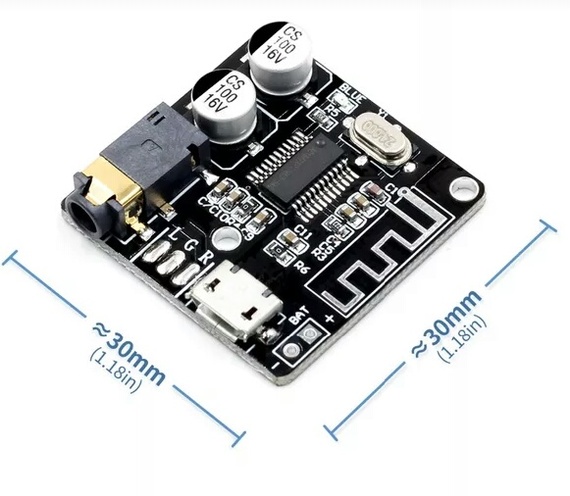
Литий ионная батарея на 800mAh. Около 170 руб.

И контроллер заряда. Около 90 руб.

Ещё пришлось выпаять из старой блютуз колонки выключатель. Сделал так, что наушники нельзя одновременно слушать и заряжать, я думаю так батарея прослужит дольше.
В общем получилось у меня в итоге примерно следующее:







Единственное что надо будет доделать, это просверлить отверстие чтобы было видно индикатор заряда батареи (синий/красный).
Я понимаю что идея не новая, но может кому поможет.
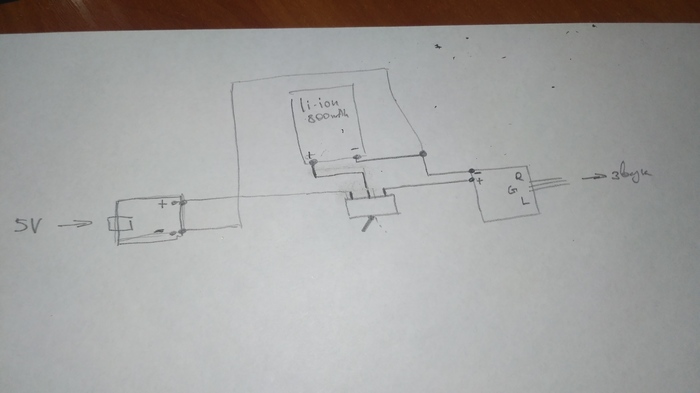
Без разъема.

Пост о беспроводных наушниках
Всем привет, дорогие пикабушники!
В этот последний день уходящего года хочу поделиться с вами одним случаем.
Начну с того, что еще в октябре загорелся беспроводными наушниками. А так как я без году инженер, и паяльная станция и ее друзья флюс и припой на моем столе не просто частые гости, а законные жители, родилась идея переделать свои старенькие, дешевенькие наушники Panasonic rt-hp161. Ну а что нужно для блютуз нашников? Естественно, блютуз модуль. Долго ходил по ссылкам, сравнивал, узнавал что они могут и мой поиск остановился на модуле, который на мой взгляд самый продвинутый – csr8645.

Он умеет в блютуз 4.0, активное шумоподавление, поддерживает aptX, обеспечивающий высокое качество звука, множество протоколов, USB, светодиодную индикацию, мониторинг заряда аккумулятора и его зарядку, и я думаю, это еще не все) Не долго думая, оплатил заказ и на время забил на эту тему, продолжая мучаться, вставая каждый раз из-за стола вместе с ноутбуком.
Собственно, хочу рассказать о том, как переделал свои наушники в беспроводные. Фото в процессе не сделал, но разобрал и сфоткал то, что получилось, чтобы показать, что ничего сложного в этом нет.
1. Тестируем модуль на макетке. Пришлось поупражняться с паяльником, чтоб припаять минимально необходимые выводы к гребенке, вот что получилось:

Собрал, подключил – работает! Вроде бы мелочь, но я сильно обрадовался, услышав звук не через аудиовыход компьютера. К слову, нужно добавить, что модуль мог видеть только мой nexus 5, а ноут отказался находить модуль с блютузом 4.0, поэтому пришлось докупить адаптер на авито. С настройкой вывода звука на наушники через windows 10 пришлось попотеть, а вот линукс подхватил гарнитуру как родную.
2. Находим подходящий li-ion аккумулятор. Я использовал акк от старой гоупро, которую продал, а один из запасных у меня куда-то завалился на момент продажи, чему я обрадовался, когда нашел.)

(фотографии будут уже после того как собрал, так как в процессе, к сожалению, не фоткал)3. Начинается самое сложное – нужно прикинуть сколько у нас места, куда расположить печатную плату с модулем и аккумулятор. Футпринт модуля пришлось подбирать опытным путем, шаг боковых выводов – 1.1 мм, а нижних – 1.2 мм. Развел плату с минимумом используемой функциональности модуля. А потом ЛУТ – перенос рисунка из программы на стеклотекстолит и травление. К сожалению, фотографий не осталось, но так как я планирую задействовать больше фишек этого модуля, буду делать новую печатную плату, и если будет интерес, сниму процесс подробно. Если интересно разобрать почему и что я расположил на плату , то я тоже могу пояснить отдельным постом.
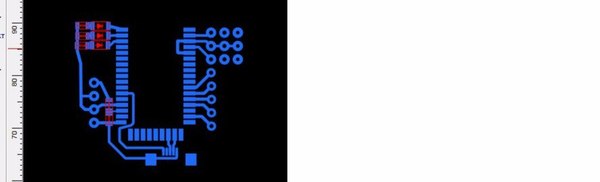

Прошу прощения за сопли)
4. Плату вытравил, запаял нужные элементы, проверил работоспособность, осталось выбрать места в чашечках наушников, выпилить пластмассу в тех местах, где она будет мешать. Для этого использовал китайскую бормашинку с пильным диском. Ничего сверхестественного, удалил пару перегородок от направляющих, и выпилил отверстие для кнопки. По поводу кнопки – нашел в местном магазине электроники только такую большую, те что меньше, были менее эстетичными.

5. Теперь нужно проложить провода между двумя чашечками – в левой аккум с питанием, в правой – музыка. Взял провода, которые раньше привязывали меня к компьютеру, и просто приклеил их на черный термоклей – времени не оставалось выпиливать канавки в оголовье, но я исправлюсь)

6. Осталось только спаять, собрать, надеть старые облезшие амбушюры (а в школе говорили, что жю-шю есть только в словах парашют, брошюра и жюри) и наслаждаться. Кстати, отверстия для светодиодов не предусмотрел, но их видно в щель, и получилось круто, неярко, но когда надо все видно.

Кстати, может кто знает, как использовать встроенный микроконтроллер, на чем писать прошивку?
Так к чему я все это рассказывал) Приехал я домой на праздники, и родители подарили мне беспроводные наушники) Да, пусть простенькие, пусть не те, на которые пускал слюни, но. Разве это так важно?)
Сижу теперь довольный, с двумя наушниками и пишу пост. Цените и любите родных людей! С наступающим новым годом!


Как я понял из инструкции, когда используются два наушника, то переключать треки можно кнопкой на левом наушнике, а пауза ставится нажатием кнопки на правом, но если используется только один наушник, то треки переключать не получится, но на паузу ставить можно. Ещё если я правильно понял нет возможности отклонить вызов, только принять/закончить разговор однократным нажатием на кнопку. Меня смущает размер драйвера, всего 6мм, это довольно скромно. Хотелось бы понять что там с басом, читал немногочисленные отзывы, в том числе на англоязычных сайтах, кто то пишет что бас есть, а кому то мало басов. Вообщем ждём отзывов/обзоров от владельцев))
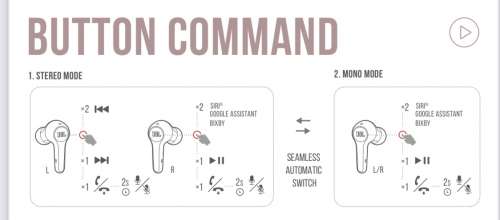
Minders, сильно хуже звук? Как вообще в целом звучание?
В общем, решился купить сегодня. Неделю назад брал motorola vervebuds 110, сдал через 3 дня в магазин, качества звука практически не было, зато был жёсткий песок, слушать невозможно. Так вот в сравнении с ними, эти tune 215 небо и земля по звуку. Звук гораздо чище, басы были и там, но здесь они глубже, песка никакого на высоких нет, средние частоты без сюрпризов - обычные. Конечно не стоит ожидать от них какого-то чудесного звука за эти деньги, но своих денег определённо стоят. Вообще привезли, пару дней тестировал, звук понравился, а ещё хорошо держит АКБ. Но вот как сидят они не очень, перепробовал все амбишуры, ухи побаливает. CJBastaky, от ушей все зависит, жена например не могла носить штатные уши от яблока, а мне нормально было. Так что нужно применять и слушатьА как там с синхроном, с видео, играми? Не опаздывает звук?
Добавлено 03.01.2021, 16:24:
Как с качеством микрофона?
CJBastaky,
В игры не пробовал, подключаются друг к другу без проблем, ivi, youtube и пр. без проблем. Слышат меня хорошо
Купил данные tws наушники за 3099 в связном, там скидка на фиолетовую версию 3599, а через покупку с их приложения, с промокодом First, 500 руб. скидка. Неплохо сэкономил.
И так по плюсам:
1. Громкие, сойдёт
2. Насчёт средних и высоких ничего не могу сказать, не прошареный в таких тестах, скажу лишь ощущениями: детальность есть, глубина музыки не такая сильная, но она есть, эмоции чувствуются 4 из 5.
3. Басы мягкие, хорошик в стиле jbl пюр бас, (мне лично нравится бас проводных сеньхов сх 275s, ну привык к ним)
4. Качество микрофона хорошое, детальность есть. Вас слышно немного отдаленно со всеми звуками окружения, это исправляется, если приблизить микрофон вторых ушей ближе ко рту (на улице придется говорить погромче, ибо может помешать шум)
5. Слушал с расстояния 6 метров, звук не прерывается, ну тут блютуз 5.0 делает свое дело (не пробовал тестить в играх, ибо не играю в мобильные игры)
Минусы:
1. Нет шумоизоляции
2. Спустя часа прослушивания, лично у меня "правые" уши немного побаливают (думаю тут от формы ушей зависит, индивидуально)
3. Кнопки действия в наушниках. Надо нажимать усердно, не сенсор. Неудобно и неприятно ушам, когда их давят.
4. Задержка звука все же есть при просмотре видео в Ютубе, но она очень маленькая, прям миллисекунды отставания. (Лично мне неудобств не вызывает).
Дополнительно, по форм фактору смешанные чувства, она удобная, держит как бы стабильно, но есть ощущения, что могут выпасть, легко снимаются, удержание в ушах и фиксация немного слабая.
Читайте также:


